WPS文档中取消超链接的方法教程
2023-06-29 08:45:13作者:极光下载站
wps文档是很多小伙伴在进行日常办公时都会使用到的一款非常专业的软件,在其中我们可以使用各种专业工具进行想要的文字编辑和处理。如果我们前期为文档中的文字,图片或者图形等元素设置了超链接,后续需要将其取消,小伙伴们知道具体该如何进行操作吗,其实操作方法是非常多且简单的,只需要进行几个非常简单的操作步骤就可以轻松取消了,小伙伴们可以打开自己的软件后跟着下面的图文步骤一起动手操作起来,看看取消的结果。接下来,小编就来和小伙伴们分享具体的操作步骤了,有需要或者是有兴趣了解的小伙伴们快来和小编一起往下看看吧!
操作步骤
第一步:双击打开WPS文档,选中内容后按Ctrl+K键,或者右键点击一下后选择“超链接”,或者在“插入”选项卡中点击“超链接”,在打开的窗口中可以自由设置需要的链接位置,后续鼠标悬停可以看到链接提示,按住Ctrl键的同时点击一下可以快速跳转;
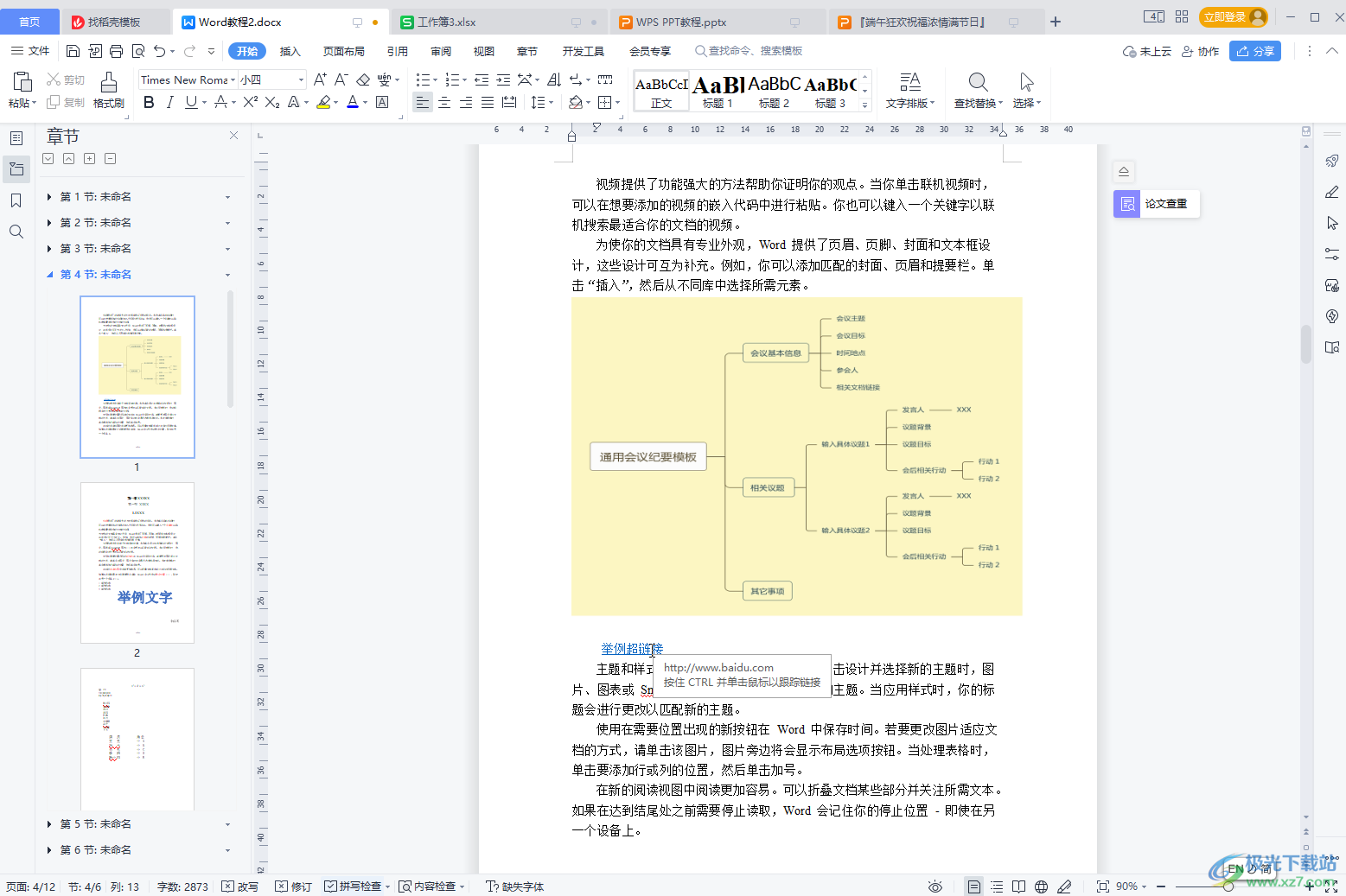
第二步:方法1.选中超链接后右键点击一下,选择“取消超链接”就可以了;
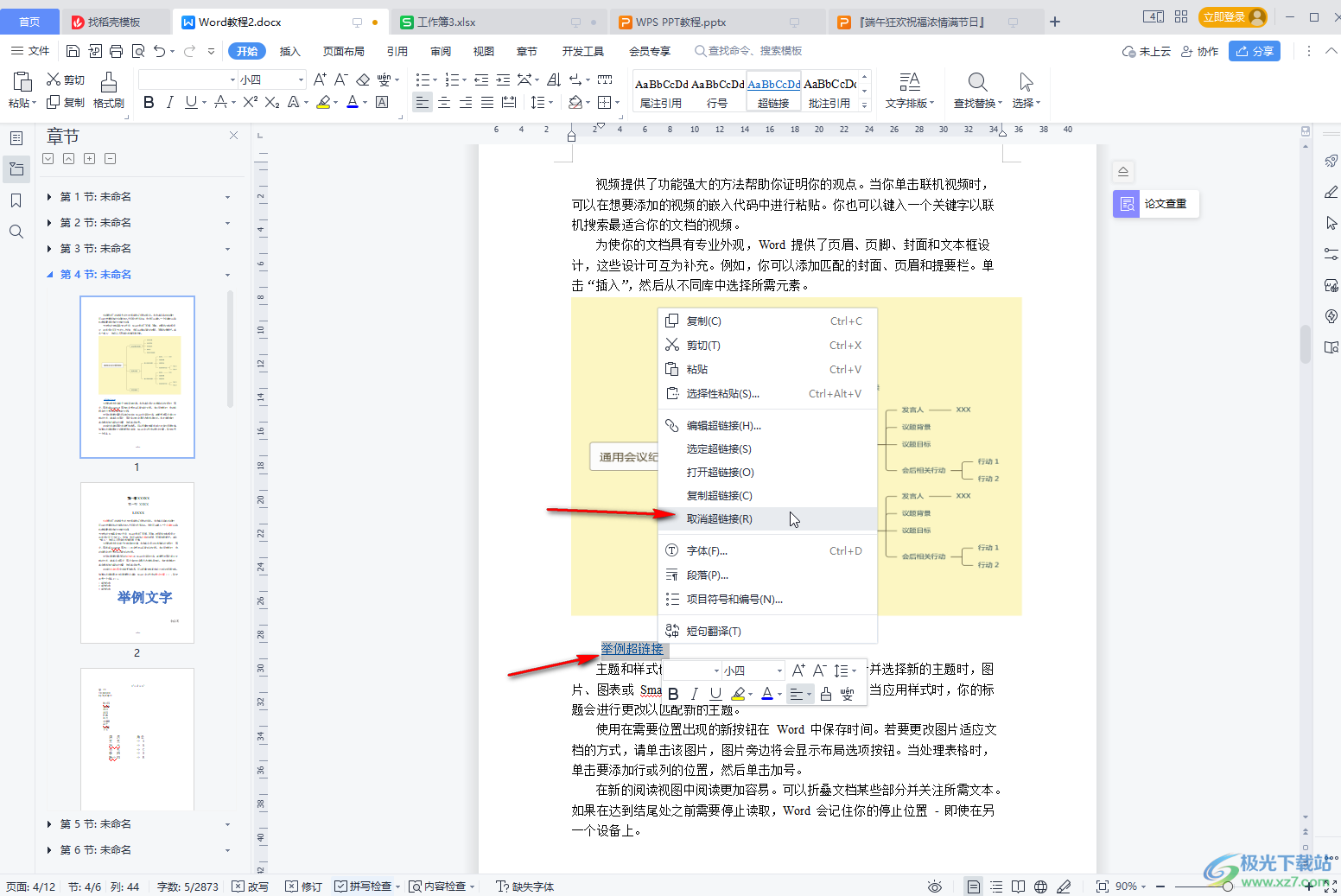
第三步:看到超链接内容没有了颜色,鼠标悬停也不会有提示就表示成功取消了;
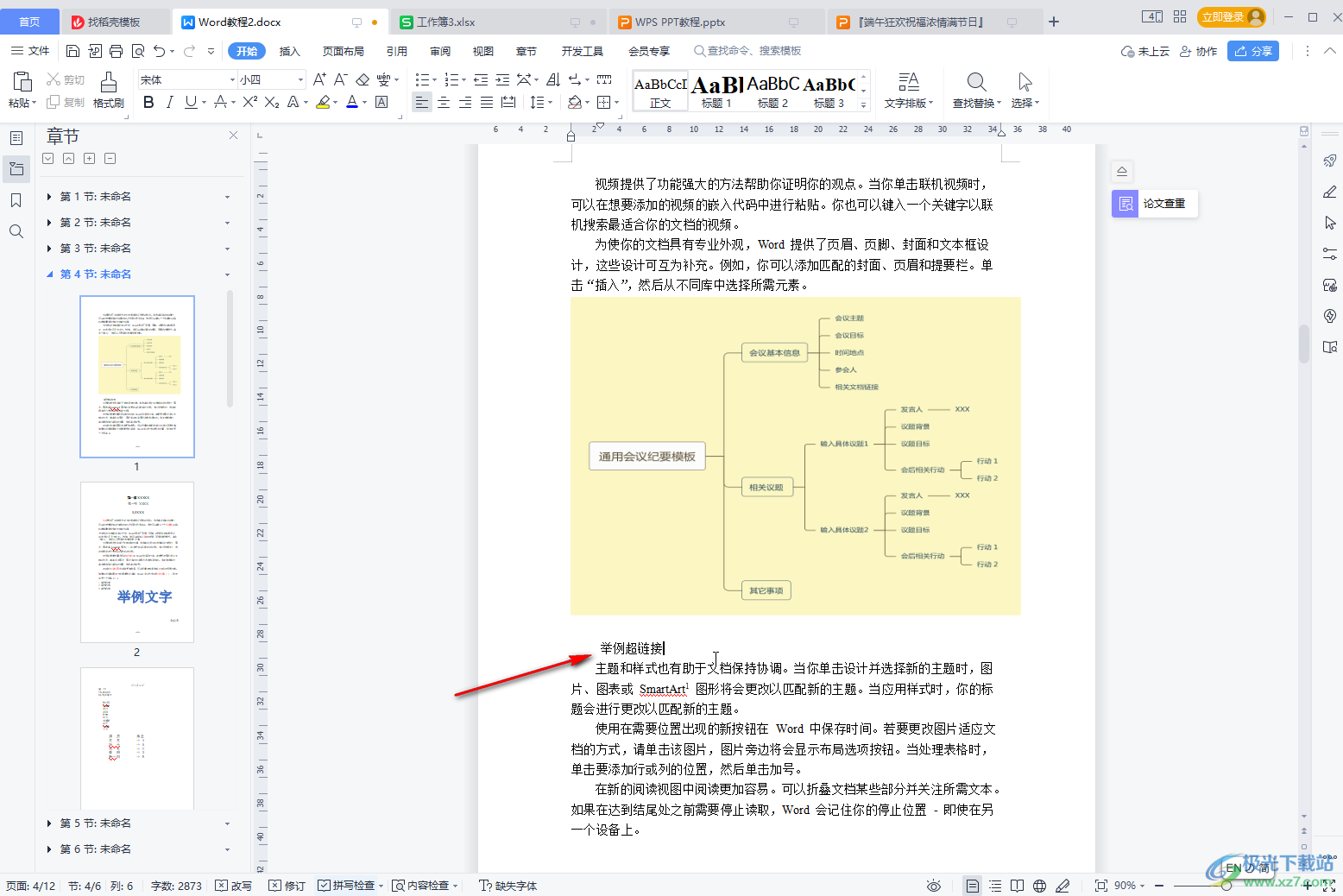
第四步:方法2.也可以右键点击一下后选择“编辑超链接”;
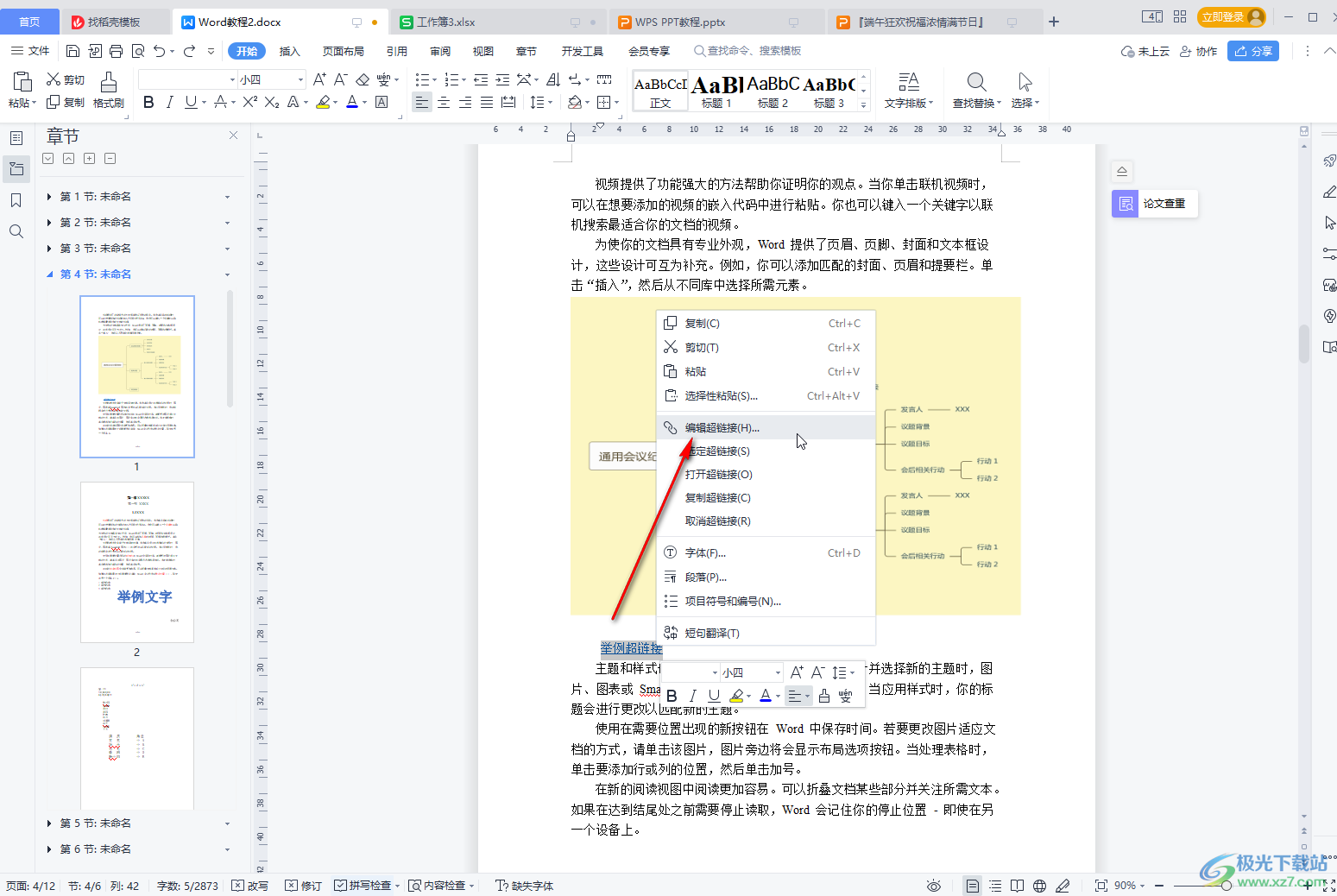
第五步:在打开的窗口中点击“删除链接”进行取消。
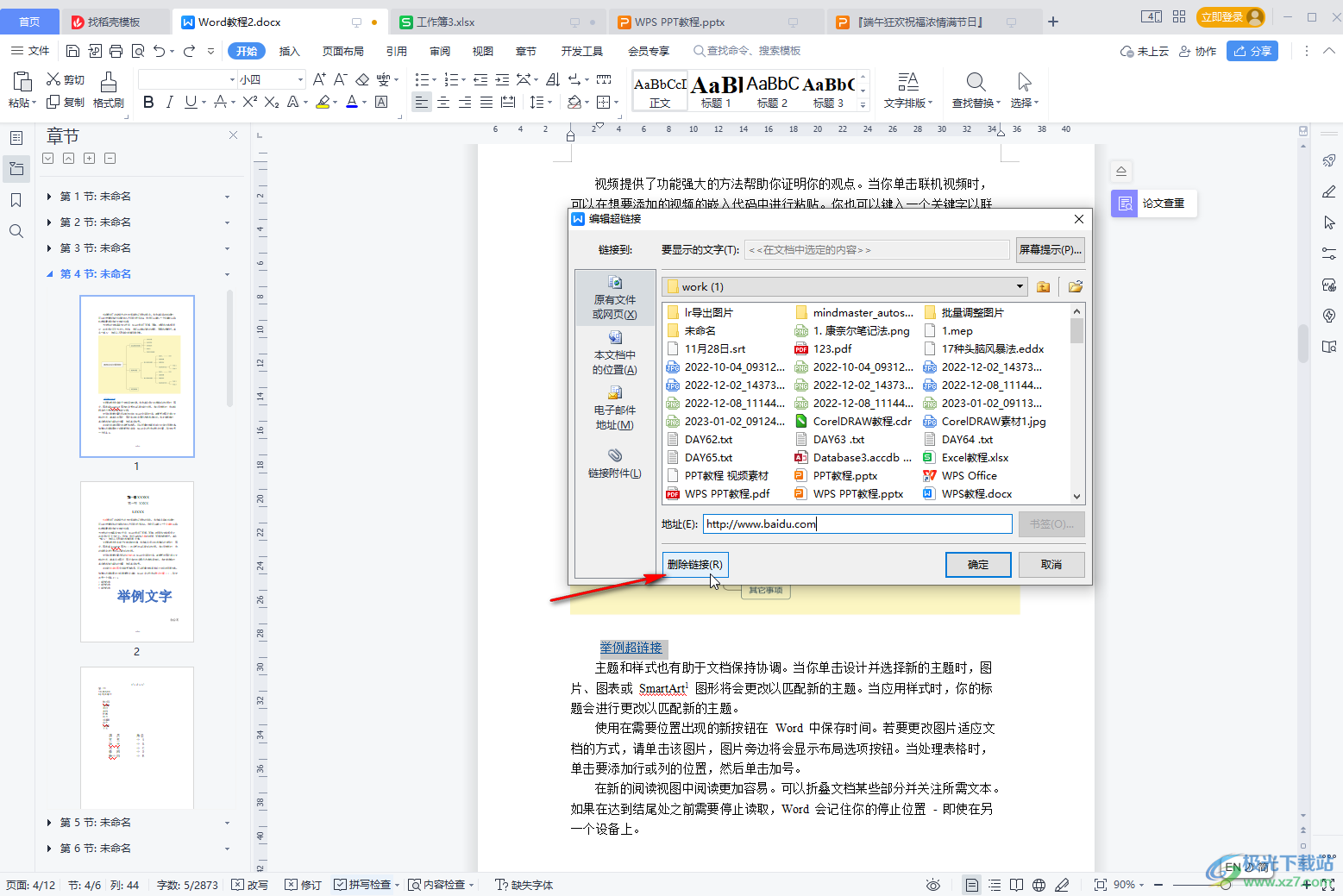
以上就是电脑版WPS文档中取消超链接跳转的方法教程的全部内容了。上面的两种方法操作起来都是非常简单的,小伙伴们可以打开自己的软件后一起动手操作起来,看看效果。
